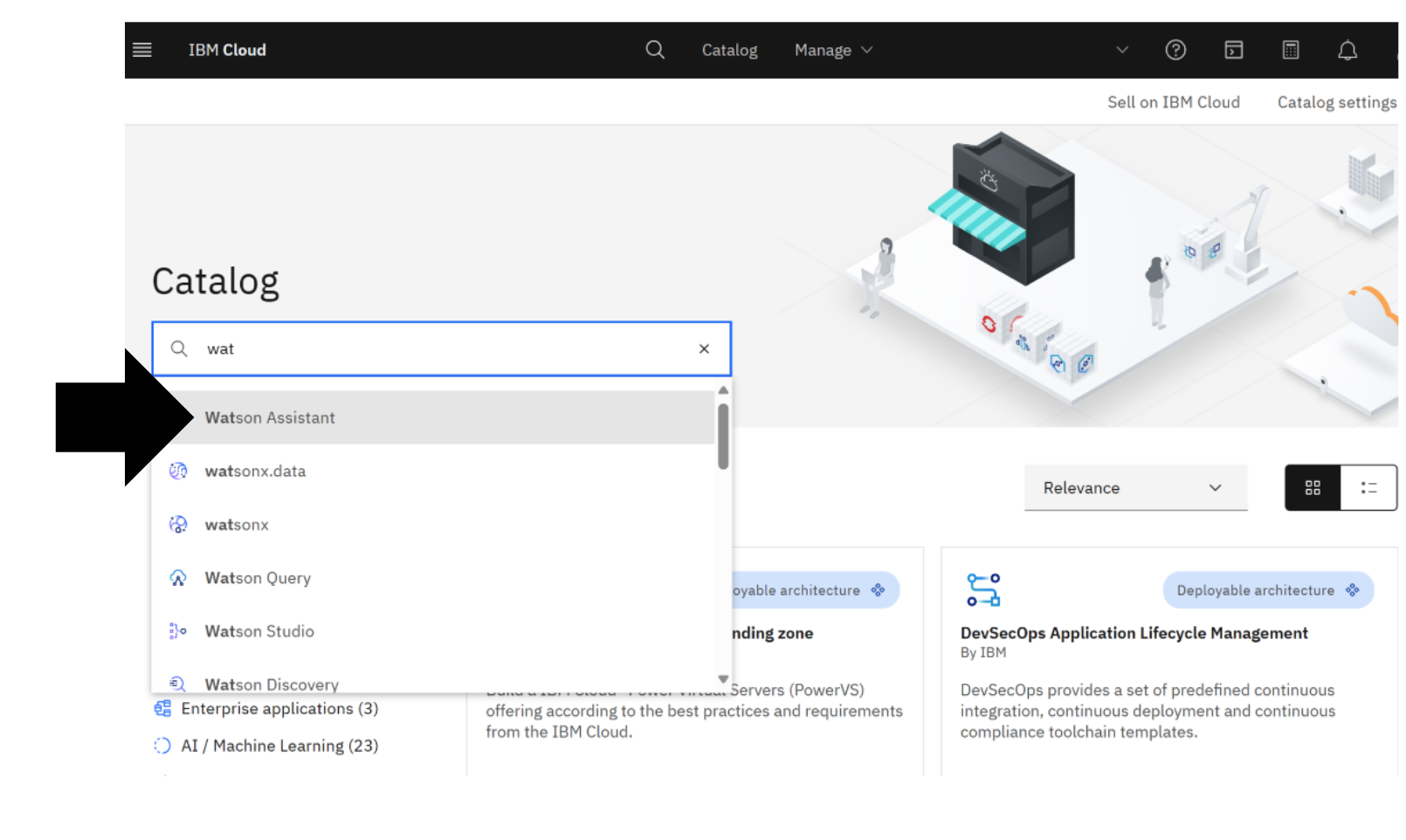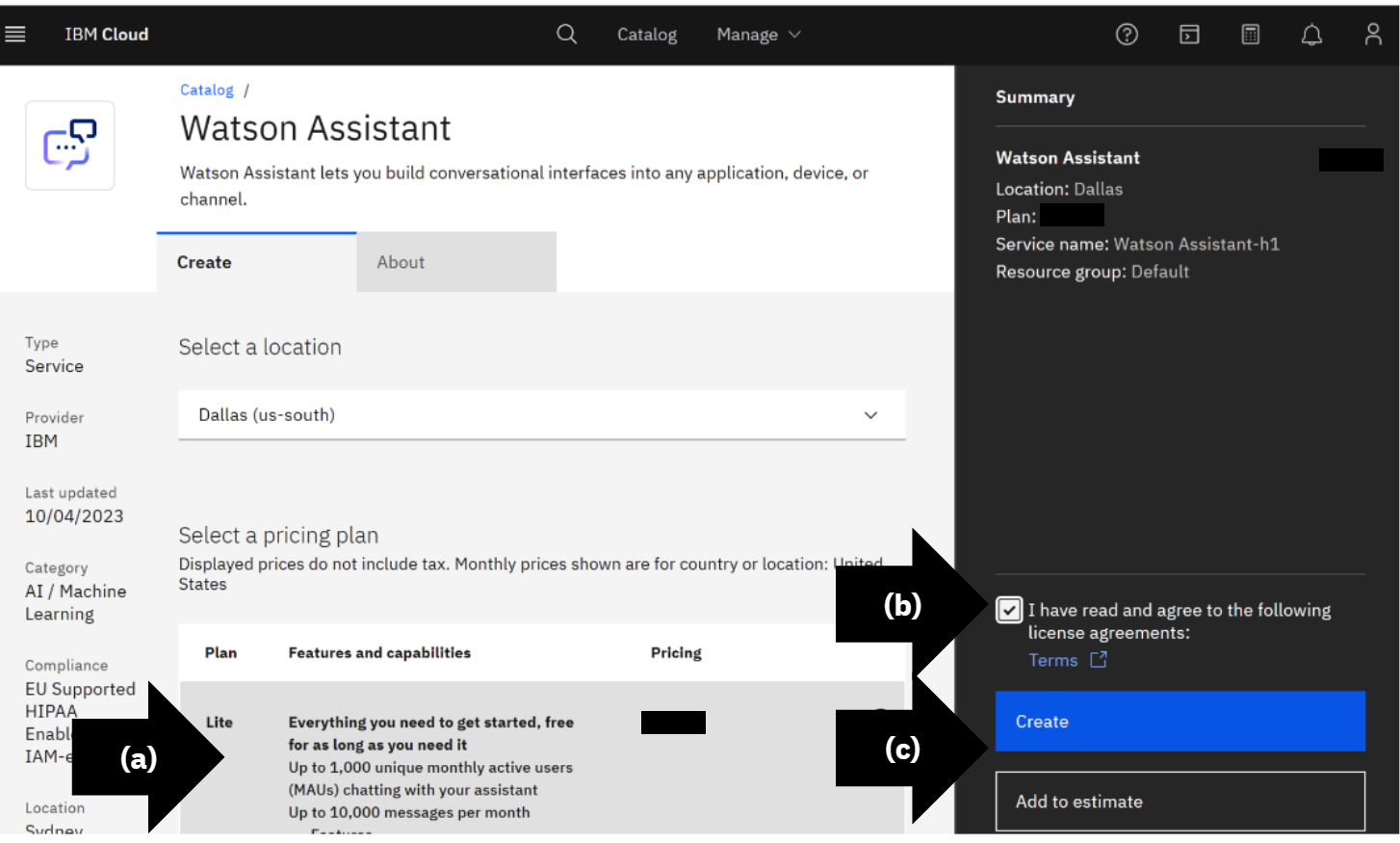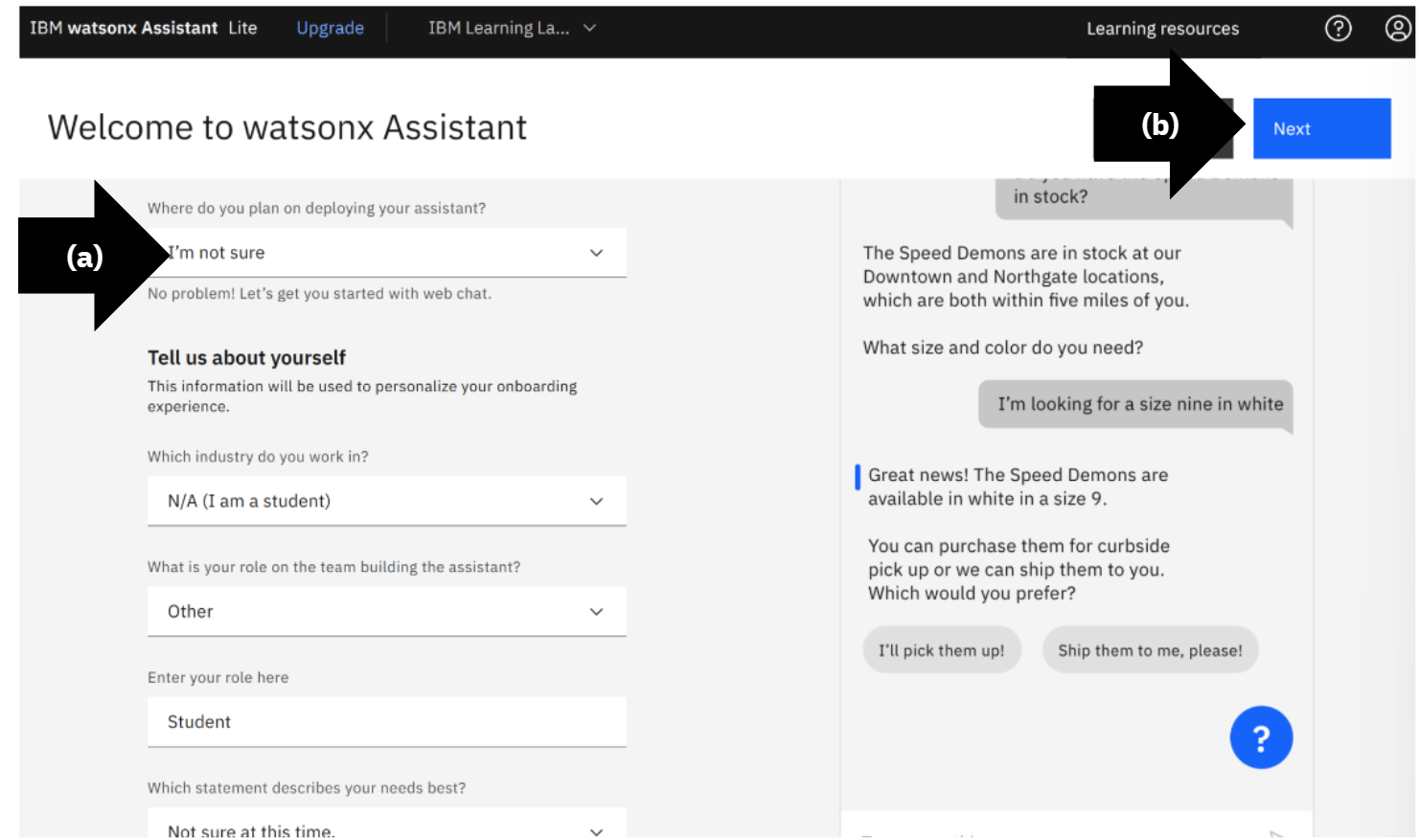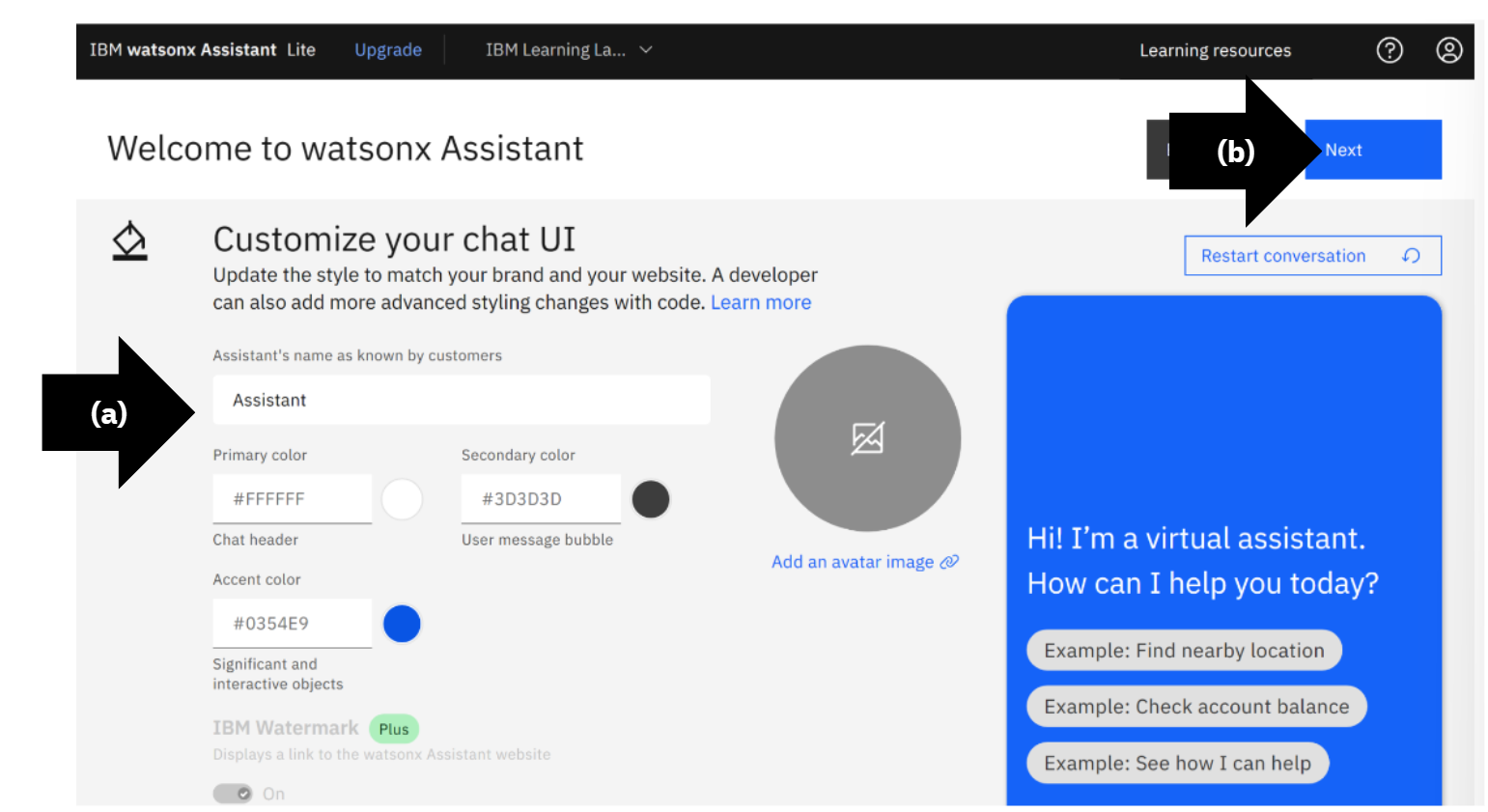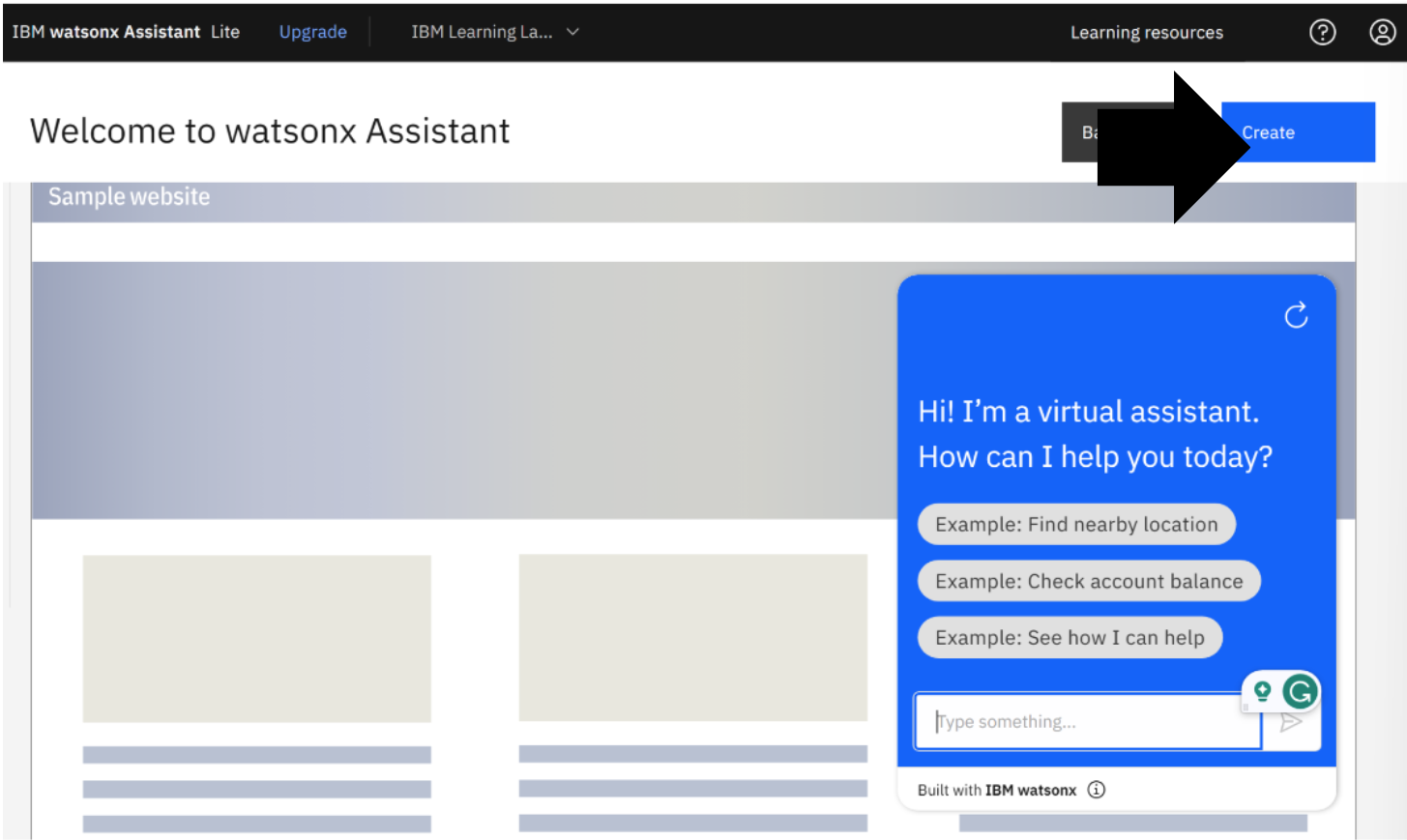1.2 - Configurar el agente virtual
Crear recurso
Si no tienes watsonx Assistant, inicia sesión en IBM Cloud. Haz clic en "Crear recurso".
Buscar en el catálogo
Busca y selecciona "watsonx Assistant".
Crear una versión preferida
- (a) Selecciona la versión. En este ejemplo, "Lite".
- (b) Lee los términos y marca la casilla "He leído y acepto los siguientes acuerdos de licencia: Términos".
- (c) Haz clic en "Crear".
Lanzar watsonx Assistant
Haz clic en "Lanzar watsonx Assistant".
Crea tu primer asistente
- (a) Escribe el nombre del asistente. En este ejemplo, "IBM Learning Lab: NeuralSeek con Watson".
- (b) Escribe una descripción opcional. En este ejemplo, "Experiencia de aprendizaje para proporcionar un enfoque inmersivo y práctico para comprender las complejidades de Watson y NeuralSeek.".
- (c) Selecciona el idioma del asistente. En este ejemplo, "Inglés".
- (d) Haz clic en "Siguiente".
Continuar con watsonx Assistant
Completa la información requerida.
-
(a) Selecciona el plan de implementación, la industria, el rol del equipo, el rol específico y las necesidades.
-
(b) Haz clic en "Siguiente".
Personaliza tu interfaz de chat
Completa la información requerida.
- (a) Escribe el nombre del asistente, el color principal, el color secundario, el color de énfasis y carga una imagen.
- (b) Haz clic en "Siguiente".
Vista previa y crear
Haz clic en "Crear".
El agente virtual IBM watsonx Assistant ahora está creado y listo para ser conectado a NeuralSeek para su uso.